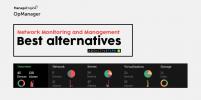Beste GRATIS SCP-servere for Windows, Linux og Mac i 2020
Secure Copy eller SCP, som vi vanligvis refererer til, er en protokoll som letter filoverføring mellom nettverksfestede datamaskiner og / eller enheter. Det er faktisk en utvidelse av Secure Shell eller SSH-protokollen. Den overføres i et kryptert format ved hjelp av den samme SSL-protokollen som SSH bruker.
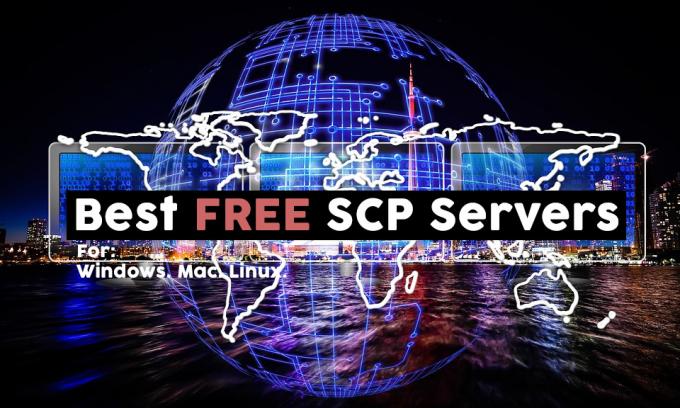
SCP brukes mest av systemadministratorer for raskt og enkelt å kopiere filer til og fra servere og nettverksutstyr av alle slag. SCP-serveren er komponenten du installerer på en server der brukere kobler seg til for å laste ned og laste opp filer. SCP-servere finnes for mange plattformer, inkludert Windows, Linus og MacOS. Og i dag avslører vi de beste gratis SCP-serverne for Windows, Linux og macOS.
I dag begynner vi diskusjonen vår med en oversikt over SCP, hva den er, hvor den kommer fra og til hvilket formål den kan brukes. Deretter går vi over de beste SCP-serverne vi har funnet for de tre viktigste plattformene som brukes av systemadministratorer, Windows, Linux og MacOS.
SCP i et nøtteskall
SCP refererer både til en protokoll og til de faktiske appene som bruker kopifiler som bruker den. Det er basert på BSD RCP-protokollen, saksøkt for filoverføring mellom verter i et nettverk. SCP bruker Secure Shell (SSH) -protokollen for dataoverføring og bruker de samme mekanismene for autentisering. Dette sikrer ektheten og konfidensialiteten til de overførte dataene.
En klient kan laste opp filer til en server, eventuelt inkludere noen av deres attributter som tillatelser og tidsstempler. En klient kan også laste ned filer eller kataloger fra en server. En viktig begrensning av SCP er at den bare håndterer filoverføring. I motsetning til mer avanserte protokoller - som FTP, for eksempel - gir SCP-ned ikke katalogoppføringer eller navigasjonsfunksjoner.
Typisk bruk for SCP
SCP brukes vanligvis hver gang en fil må overføres over en ikke-sikker kanal, for eksempel Internett. Klienten er egentlig kommandolinjebasert, krever brukernavn som skal spesifiseres sammen med vertsnavnet. Det påkalles vanligvis ved hjelp av en syntaks som:
scp Kildefilbruker@vert:katalog/TargetFile
Denne kommandoen kopierer den lokale SourceFile til den eksterne serveren. For å kopiere filer fra den eksterne serveren til den lokale verten, ser kommandoen slik ut:
scp bruker@vert:katalog/KildefilTargetFile
SCP brukes ofte til å kopiere filer som konfigurasjonsfiler eller firmwareoppdateringer til nettverksutstyr, og mange inkluderer en SCP-klient som en del av operativsystemet.
Beste GRATIS SCP-server (Windows 10)
Siden Windows er det mest brukte operativsystemet, er det ingen overraskelse at det er mange SCP-servere som kjører på plattformen. Vi har søkt på Internett for å finne den aller beste SCP-serverprogramvaren. Men siden SCP bare er en utvidelse av SSH, er alle unntatt en av våre anbefalte SCP-servere SSH-servere.
Solarwinds lager noen av de beste verktøyene for nettverksadministrasjon. Deres omfattende tilbud inkluderer verktøy for ganske mye hver nettadministratoroppgave man kan tenke på. Men noe av det største med SolarWinds - bortsett fra at de har gratis prøveversjoner av alle verktøyene sine - er at de også tilbyr flere gratis verktøy.
Et slikt verktøy er SolarWinds gratis SFTP / SCP-server. Du kan laste ned verktøyet helt GRATIS, fra her. Serveren kjører som en Windows-tjeneste. Operasjonen bør derfor være enkel for alle erfarne Windows-sysadminer. Men selv om du er ny på dette, er brukergrensesnittet enkelt nok til å finne ut at du skal være veldig komfortabel.

- GRATIS VERKTØY:SFTP / SCP-server fra SolarWind
- Offisiell nedlastingslenke:https://www.solarwinds.com/free-tools/free-sftp-server/registration
SCP, som fetteren SSH, stammer fra Unix-verdenen. Men i motsetning til de fleste Linux-implementeringer, er ikke SolarWinds-serveren avhengig av systemkontoer. I stedet bruker den virtuelle brukere som er brukerkontoer du oppretter i applikasjonen for å kopiere filer. Siden brukerkontoer faktisk ikke eksisterer i vertssystemet - eller på nettverket - gir den økt sikkerhet. I det usannsynlige tilfellet at en konto ble kompromittert, kunne den ikke brukes til å logge direkte på systemet.
SolarWinds SFTP / SCP-serveren kan brukes til å overføre OS-bilder og firmwareoppdateringer på en sikker måte, så vel som enhetskonfigurasjon eller sikkerhetskopifiler på opptil 4 GB.
Blant de mest interessante funksjonene i produktet, kan det håndtere samtidige overføringer fra flere enheter, og du kan også autorisere spesifikke IP-adresser eller adresser.
Både SCP og SFTP er protokoller som bruker SSH-protokollen for å sikre filoverføring. Og av den grunn støtter den bitvise SSH-serveren de to filoverføringsprotokollene i tillegg til Secure Shell.
I likhet med SolarWinds-serveren bruker Bitwises virtuelle kontoer eller kontoer som er opprettet i applikasjonen og ut av operativsystemet eller Active Directory Domain. Men Bitwise-serveren tillater også bruk av Windows-systemkontoer. På denne måten får du det beste fra begge verdener. AD- eller Windows-brukere kan koble seg ved å bruke legitimasjonen sin mens virtuelle kontoer gir deg ad-hoc tilgang til eksterne ressurser.

Bitvise-serveren har noen få interessante funksjoner, for eksempel kan du bare begrense tilkoblinger til SCP, noe som gjør den til en ekte SCP-server. Men den virkelige grunnen til at dette er bra, er den av den bedre sikkerheten det gir. I standard Unix SCP-implementeringer innebærer det å ha SCP-tilgang iboende ofte å ha SSH-tilgang også. Dette betyr ikke så mye i Unix-verden på grunn av OS-innebygd kontonivå. Men ting er annerledes i Windows-verden der det å gi SSH-tilgang kan bety å tillate uautorisert Power Shell-utførelse. Dette er grunnen til at Bitvise-serveren støtter muligheten til å tillate SCP-tilgang mens det forbyr shell-tilgang.
Ett ord av advarsel om Bitwise-serveren: Den er bare gratis for personlig bruk. Hvis du vil bruke den i kommersiell eller profesjonell sammenheng, må du kjøpe en lisens.
“D” i FreeSSHd står for Daemon. Hvis du kommer fra Unix bakgrunn, er dette absolutt et kjent begrep. Men hvis du er bakgrunn i Windows, er en Deamon, i Unix-verden, tilsvarer en Windows-tjeneste. Det er et stykke programvare som kjører i bakgrunnen for å tilby en spesifikk tjeneste.

Når det gjelder gratis i FreeSSHd, vet vi ikke om t står gratis som uten kostnad eller gratis som i åpen kildekode. Mangelen på noen nedlastning av kildekodedelen på det offisielle nettstedet lar s mistanke om at det er den tidligere. Når vi snakker om nettstedet, ser det ut som det ikke har blitt oppdatert på noen år. Likevel er FreeSSHd fremdeles mye brukt. Merkelig nok, den siste kunngjøringen om FreeSSHd-versjonen på nettstedet er versjon 1.2.2, men nedlastingen avsnitt foreslår 1.3.1. Vi antar at utvikleren ikke har tid til å opprettholde et oppdatert nettsted lenger.
En av de beste funksjonene i FreeSSHd er at den vil kjøres på nesten hvilken som helst versjon av Windows. Det er OS-kravet Windows NT 4 eller nyere. Vi tviler virkelig på at det fortsatt er eldre versjoner av Windows i drift i dag.
Andre fantastiske funksjoner ved produktet inkluderer det svært lite minne og ressursavtrykk. Verdt å nevne er støtten for virtuelle brukere og et brukervennlig GUI-grensesnitt der du kan overvåke eller starte og stoppe tjenesten.
OpenSSH var opprinnelig en del av Open BSD-operativsystemet, da det ble utgitt, allerede i 1999. Det er slags "stamfar" til de fleste SSH-servere. OpenSSH er virkelig en pakke med verktøy for noen ti verktøy i stedet for et enkelt stykke programvare. OpenSSH er imidlertid kjernen i suiten og komponenten som gjør det meste av det harde arbeidet. Og med at SCP er så tett knyttet til SSH, håndterer OpenSSH-serveren også SCP og SFTP.

Selv om den har sin opprinnelse i Unix-verden, la programvarenes design den enkelt til å bli portert til andre operativsystemer, noe som gjorde OpenSSH til en av de mest brukte SSH- og SCP-serverne.
Når det gjelder Microsoft OpenSSH-serveren, er det en av de nyeste portene i programvarepakken, og den er fortsatt under utvikling. En versjonsversjon er tilgjengelig her. Men vær klar over at dette er en pre-release versjon, og som sådan er installasjonsprosessen ikke så polert som kunne være. Det vil trolig kreve litt kunnskap om Windows-systemadministrasjon og Power Shell-ferdigheter for å få det installert og fungerer.
Og ikke la det faktum at dette er en forhåndsutgivelse slå deg av. Gitt bakgrunn, er sjansen stor for at den vil bli den vanlige SCP-serveren for Windows-scenen, akkurat som for andre operativsystemer.
Når det gjelder funksjonaliteten, i sann sannhet med Unix-verktøy, er dette stort sett et kommandolinjebasert verktøy. Ikke forvent å finne en fin GUI, som du ville sett i noen andre populære Windows-nettverksadministratorverktøy.
De beste SCP-serverne for Linux
Som vi allerede har etablert, ble SCP født i Unix-verdenen. Og med at Linux er det vanligste Unix-lignende operativsystemet du kan finne, er det ikke rart at noen få gode SCP-pakker er tilgjengelige for plattformen. Så igjen, Linux er ikke fullt så populær som Windows, så det er muligens ikke så mange Linux SCP-servere som det er for Windows.
Den første konkurrenten vår er den samme OpenSSH som vi nettopp har diskutert i Windows SCP-server-delen. Det er på en måte besteforeldre til alle SSH-servere. Det har vært her i det som kan regnes som aldre i datautviklingsårene.
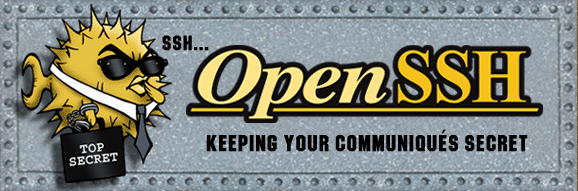
Og det beste med dette er at det leveres som standard med de fleste Linux-distribusjoner. Det kjører kanskje ikke som standard, eller det er kanskje ikke installert, men det er definitivt tilgjengelig. I de fleste tilfeller er alt du trenger å gjøre å starte OpenSSH-demonen. Å gjøre det vil tillate SSH-tilkoblinger og følgelig også tillate kopier av SCP-filer.
Det er enkelt å sjekke om openssh-serveren - det er navnet på den faktiske SSH-serveren - er tilgjengelig på systemet ditt. Alt du trenger å gjøre er å kjøre en enkel kommando.
$ apt-cache-søk openssh-server
Denne kommandoen skal komme tilbake:
openssh-server - sikker shell (SSH) server, for sikker tilgang fra eksterne maskiner
Dette bekrefter tilgjengeligheten av OpenSSH-serverkomponenten. For å installere det, trenger du bare å kjøre pakkehåndtererens installasjonskommando.
$ apt-get install openssh-server
Disse kommandoene vil fungere på all distribusjon som bruker apt-pakkeverktøyet som Debian og dets derivater, inkludert Ubuntu. Hvis distribusjonen din bruker en annen pakkebehandler, må du bruke pakkeens spesifikke kommandoer.
Når den er i gang, lar serveren eksisterende systembrukere bruke en SCP-klient til å kopiere filer til og fra kataloger der de har henholdsvis skrive- og lesetillatelse. Som standard vil filer bli lokalisert i brukerens hjemmekatalog. Noen finjustering kan være nødvendig for at brukere skal kopiere filer til andre steder uten å måtte spesifisere en fullstendig bane.
2. Dropbear SSH
Dropbear SSH er enda en åpen kildekode SSH- og SCP-server og klient. Den viktigste egenskapen er et lite fotavtrykk som gjør det ideelt for applikasjoner med begrensede ressurser. Dropbear SSH er hovedsakelig rettet mot innebygde systemer som rutere eller annet utstyr som kan trenge SSH- og SCP-funksjonalitet. Det kjører på flere operativsystemer i Unix-stil og kan finjusteres for å kjøre på de fleste POSIX-kompatible plattformer.

Dropbear SSH er aktivt utviklet av Matt Johnson og den siste utgivelsen er mindre enn to måneder gammel fra og med dette forfatterskapet. Blant produktets mest interessante funksjoner er muligheten til å kompilere programvaren til en statisk koblet kjørbar fil på bare 110 kB. Programvaren er kompatibel med OpenSSH ~ / .ssh / autorisert_nøkkel-autentisering. Demonen kan kjøres fra inetd ved oppstart eller brukes på en frittstående måte. Og til slutt kan funksjoner enkelt aktiveres eller deaktiveres ved kompilering, og skaper en enda mindre kjørbar med bare de nødvendige funksjonene.
All denne fleksibiliteten kommer imidlertid til en pris. Å tilfredsstille Dropbear etter ens spesifikke behov vil ta avanserte sysadmin-ferdigheter. systemadministratorer må være kjent med konsepter som å endre makefilen og rekompilere den kjørbare. Men hvis du har de nødvendige kompetansene og krever en liten SSH- og SCP-server som kan kjøres på den innebygde enheten, er Dropbear SSH absolutt verdt å se på.
3. Et ord om Cygwin
Kanskje har du hørt om Cygwin før. Det er et åpen kildekode-prosjekt som har som mål å tilby en Windows-DLL som implementerer et stort antall POSIX API-funksjoner. Konkret betyr det at alle Linux-kilder med åpen kildekode kan rekompileres for å bruke Cygwin og følgelig kjøre på en Windows-basert plattform.
Hvis du er en Windows-systemadministrator og aldri har hørt om Cygwin, kan det være lurt å bli kjent med den og kanskje installere den på en Windows-datamaskin og se selv hva det handler om. Det er ikke perfekt, og det vil ikke gjøre Windows-serveren din til en Unix-maskin, men den vil gi deg tilgang til et bredere utvalg av alternativer når det gjelder programvare og verktøy for systemadministrasjon.
Dette er grunnen til at vi tar et minutt eller to å snakke om Cygwin. Med så mange SSH- og SCP-servere tilgjengelig for Linux - har vi bare nevnt et par av de beste men det er utallige andre - det er fint å vite at Cygwin kan tillate dem å kjøre på en Windows plattform. Faktisk er mange Linux-programvare tilgjengelig som en Cygwin-pakke, sammen med pakker for andre populære Linux-distribusjoner.
MacOS SSH Server
Selv om allmennheten kanskje ikke er klar over det, er macOS et annet Unix-aktig operativsystem. I motsetning til de fleste Unix-lignende systemer - og Linux spesielt - bruker MacOS imidlertid en annen type kjernen som er en hybrid av en monolitisk kjernen - som Linux - og en mikrokernel-arkitektur.
På grunn av disse Unix-røttene, er det ingen overraskelse at støtte for SSH - som også inkluderer støtte for SCP - er en naturlig funksjon i macOS. Som med de fleste Linux-distribusjoner er SSH-funksjonaliteten ikke aktivert som standard i nacOS, men det er veldig enkelt å aktivere den.

Alt du trenger å gjøre for å aktivere SSH på en macOS-datamaskin er å gå til Systemvalg deretter starte Dele applet og aktivere Ekstern pålogging alternativ. Å gjøre det muliggjør SSH for alle datamaskinens brukere. Og som de fleste SSH-programvare innebygd i et operativsystem, vil fil- og katalogtillatelser diktere hva brukere kan kopiere til og fra serveren.
Det er ikke noe mer med macOS SCP-serveren. Du aktiverer bare SSH, og det fungerer. Det er ingen kontrollpanel eller innstillingsdel. Det er heller ingen virtuelle kontoer. Bare systemkontoer har tilgang til. Det er ganske grunnleggende, men det er der, det er gratis, og det får jobben gjort. Med mindre du absolutt trenger mer funksjonalitet, er det en flott server å bruke.
For å konkludere
Uansett hva grunnen er til å bruke en SCP-server, har vi vist deg at det er flere valg, uavhengig av hvilket operativsystem du kjører. Selv om det er mange flere tilgjengelige alternativer, er de vi har fortalt deg om de beste gratis SCP-serverne for Windows, Linux og macOS innebygd SSH.
Hva er din favoritt SCP-server? Er det et av få vi nettopp introduserte? Hva liker du mest med det? Bruk kommentarene nedenfor for å dele opplevelsen din med oss.
Søke
Siste Innlegg
7 beste Wake-On-LAN-verktøy for 2020
Wake-On-LAN-standarden gjør at man eksternt kan slå på en datamaski...
6 beste OpManager-alternativer for nettverksovervåking og styring
ManageEngine OpManager er et ganske populært verktøy for nettverkso...
Nettverksbaserte inntrengingsdeteksjonssystemer: 5 beste NIDS-verktøy å bruke
Det virker som alle i disse dager er opptatt av sikkerhet. Det er f...